Come ritrovare il cellulare Android
Ogni tanto ti capita di avere la testa fra le nuvole e di lasciare il telefonino in locali pubblici o a casa di amici? Allora potrebbe tornarti utile il servizio gratuito che Google offre a tutti gli utenti Android e che permette di localizzare il proprio telefono da remoto in caso di smarrimento. Il suo funzionamento è molto simile a quello di "Trova il mio iPhone" sui dispositivi Apple, permette di localizzare lo smartphone su una mappa da remoto, di farlo squillare e di cancellare tutti i dati presenti sulla sua memoria.
Così come tutti i sistemi di localizzazione da remoto, anche il sistema di localizzazione targato Google richiede che il telefono sia acceso e connesso a Internet per funzionare, cosa che ne limita l'utilità in caso di furto (basta che il ladro sia abbastanza scaltro da spegnere il device dopo il "colpaccio" per renderne impossibile il rintracciamento), ma per fortuna ci sono anche delle soluzioni alternative più complete.
Nella guida di oggi, vedremo dunque come ritrovare il cellulare Android utilizzando sia il sistema di localizzazione offerto da Google sia alcune soluzioni di terze parti disponibili sul Play Store. Che aspetti ad approfondire l'argomento? Tutto quello di cui hai bisogno sono cinque minuti di tempo libero. Buona lettura!
Gestione Dispositivi Android
Per ritrovare il cellulare Android con Gestione Dispositivi Android, il servizio di localizzazione offerto gratuitamente da Google, devi innanzitutto attivare il GPS sul tuo smartphone e autorizzare il servizio a svolgere il suo lavoro.
Recati quindi nel menu con la lista delle app installate sul tuo smartphone e pigia sull'icona delle Impostazioni (l'ingranaggio grigio). Nella schermata che si apre, seleziona la voce relativa alla Geolocalizzazione e, se necessario, sposta su ON la levetta relativa alle funzioni di localizzazione (in alto a destra).
Ad operazione completata, torna nel menu con la lista delle app installate sul tuo smartphone e avvia Impostazioni Google (l'icona dell'ingranaggio con la lettera "G" stampata al centro). Seleziona quindi la voce Sicurezza dalla schermata che si apre e attiva le funzioni Localizza questo dispositivo da remoto e Consenti blocco e cancellazione da remoto spostando su ON le relative levette.
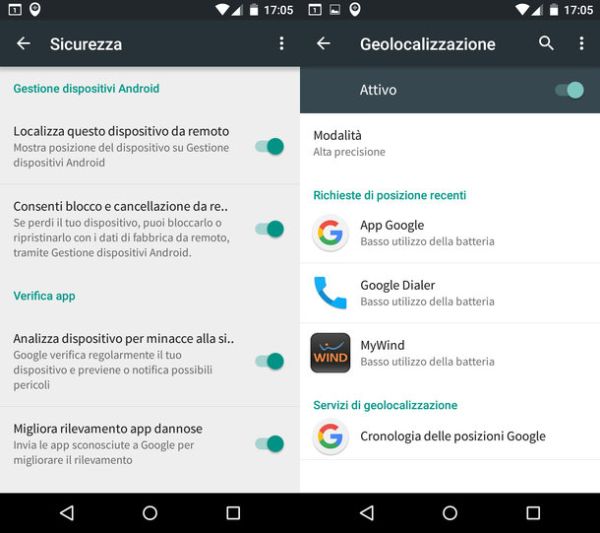
Missione compiuta! Ora puoi ritrovare il cellulare Android su cui è stata attivata la localizzazione da remoto collegandoti al sito Internet Gestione Dispositivi Android e accedendo con il tuo account Google. Naturalmente deve trattarsi dello stesso account Google configurato sul telefono (quello che trovi nel menu Impostazioni > Account > Google di Android, o che comunque puoi aggiungere dalla medesima schermata).
Ad accesso effettuato, attendi qualche secondo affinché il telefono venga visualizzato sulla mappa e decidi il da farsi.
Al termine del rilevamento, infatti, oltre a conoscere la posizione attuale del tuo telefono puoi far squillare il dispositivo, bloccarlo o cancellare tutti i dati presenti sulla sua memoria.
Per lanciare l'allarme, clicca sul pulsante Fai squillare due volte consecutive e il dispositivo squillerà ininterrottamente per cinque minuti (o fino a che qualcuno non premerà il tasto di accensione). Per cancellare il contenuto del cellulare, invece, fai click sul pulsante Cancella per due volte consecutive e Android eliminerà automaticamente app, foto, musica e impostazioni del telefono. Alcuni dati presenti sulla scheda microSD potrebbero non essere eliminati. Al termine dell'operazione la localizzazione remota del device non funzionerà più.
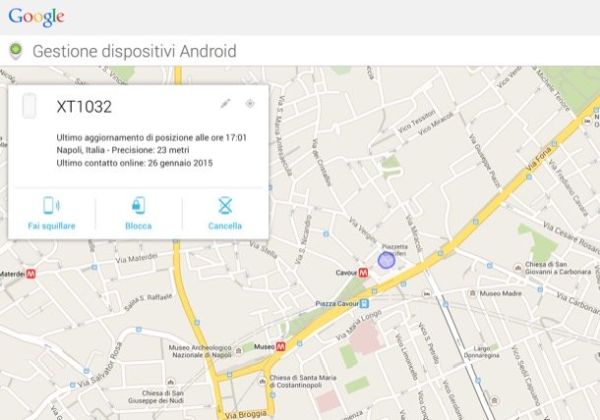
Infine c'è la funzione Blocca che sostituisce la lock screen predefinita di Android con una schermata di sblocco protetta da password. Per sfruttarla, clicca sul pulsante Blocca e compila il modulo che ti viene proposto digitando la password da usare per bloccare il telefono nei campi Nuova password e Conferma password, un messaggio per il ripristino da visualizzare nella lock screen (opzionale) e un numero di telefono che vuoi rendere contattabile da parte di chi dovesse trovare lo smartphone (opzionale).
Nota: se vuoi, puoi usare Gestione Dispositivi Android anche da altri smartphone o tablet Android, basta installare l'apposita applicazione disponibile sul Google Play Store.
Cerberus
Come accennato in apertura del post, Gestione Dispositivi Android è un ottimo servizio ma risulta un po' limitato quando si tratta di rintracciare un cellulare rubato.
Chi cerca una soluzione più efficace in caso di furto, farebbe bene ad optare per soluzioni di terze parti, come Cerberus che al costo di 5 euro/anno (dopo 7 giorni di prova gratuita) permette di avere una soluzione anti-furto completa sul proprio smartphone.
Grazie a Cerberus, è possibile localizzare il proprio smartphone da remoto, bloccarlo, formattarlo, farlo squillare e compiere tante altre operazioni che Gestione Dispositivi Android non offre. Ad esempio è possibile scattare foto e registrare video di nascosto, ottenere l'elenco delle chiamate o dei messaggi recenti, ricevere informazioni sulla rete dati o WiFi a cui è connesso il telefono rubato e molto altro ancora.
A rendere Cerberus particolarmente utile in caso di furto sono i suoi sistemi di protezione, grazie ai quali l'applicazione può riattivare il GPS in automatico (richiede il root), può ricevere comandi via SMS (quindi funziona anche in assenza di connessione Internet) e può nascondersi dai menu di sistema in modo da rendere invisibile la sua presenza.
Interessante, vero? Allora apri subito il Play Store e scarica la versione di prova di Cerberus pigiando sui pulsanti Installa e Accetto. Dopodiché avvia l'applicazione, pigia sul pulsante Crea un account Cerberus e crea il tuo account gratuito sulla rete di Cerberus. Questo account ti permetterà poi di rintracciare il telefono e comandarlo da remoto.
A registrazione completata, segui la procedura di configurazione dell'applicazione per farla entrare in azione. Pigia quindi sui pulsanti Abilita amministratore dispositivo e Attiva per autorizzare Cerberus a comandare il tuo smartphone (senza questa autorizzazione la app non può funzionare) e se hai un telefono sbloccato tramite root, pigia anche su Concedi permesso Superuser per sbloccare le funzioni di Cerberus che richiedono il root (riattivazione del GPS e permanenza dell'anti-furto dopo il reset di Android).
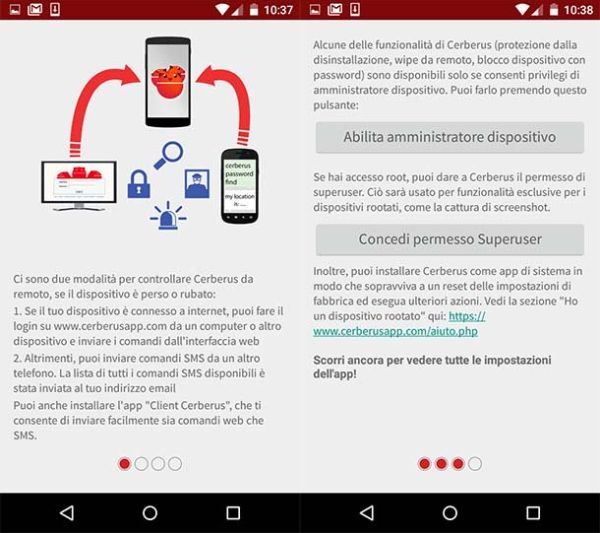
A questo punto sei già protetto da Cerberus e puoi localizzare/comandare il tuo smartphone da remoto, ma, se vuoi, puoi regolare le impostazioni della app agendo nel suo menu principale. Ad esempio mettendo il segno di spunta accanto alla voce Nascondi dalla lista applicazioni puoi rendere invisibile l'applicazione, attivando le funzioni Blocca menu Power e Blocca status bar impedirai ai ladri di spegnere il telefono o visualizzare la barra di stato dalla lock screen e così via.
Pigiando sull'icona ad hamburger che si trova in alto a sinistra potrai inoltre configurare la cattura foto automatica di Cerberus, il sistema SIM checker che invia un avviso in caso di cambiamento della SIM nel telefono e potrai impostare delle azioni automatiche (Configurazione AutoTask) che l'applicazione deve compiere in determinate circostanze.
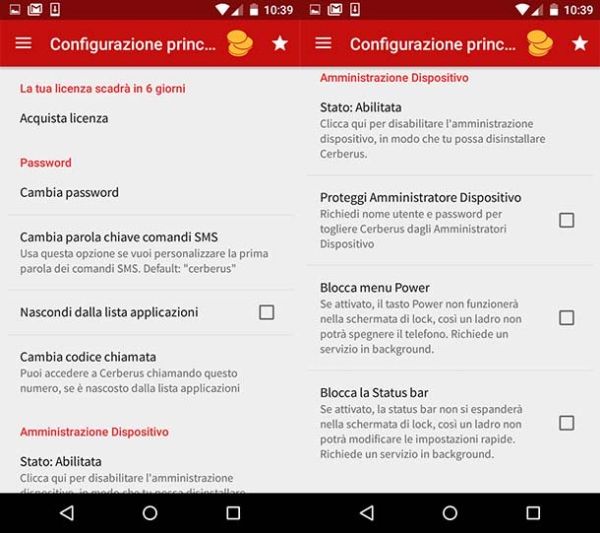
Per ritrovare il cellulare Android utilizzando Cerberus, collegati al sito Internet cerberusapp.com, clicca sul pulsante Login collocato in alto a destra ed esegui l'accesso usando il tuo account di Cerberus (quello che hai creato durante il setup iniziale dell'applicazione).
Ad accesso effettuato, attendi qualche secondo e dovresti vedere la posizione del tuo smartphone su una mappa di Google Maps. Per comandare il dispositivo da remoto, usa il menu a tendina collocato in alto a sinistra. All'interno del menu ci sono le opzioni per bloccare il device, mostrare un messaggio, far partire un allarme, ottenere la cronologia delle posizioni, scattare foto, realizzare video e molto altro ancora.
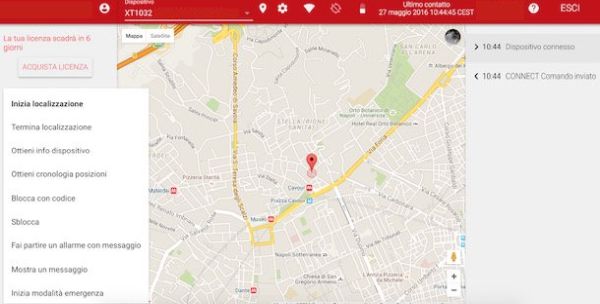
Se non riesci a localizzare il telefono da remoto con Cerberus, ricordati che puoi comunque comandare il dispositivo da remoto con gli SMS. Per maggiori informazioni su questa funzionalità consulta la guida inclusa nell'applicazione.
Android Lost
Android Lost è una soluzione gratuita che si pone come alternativa a Gestione Dispositivi Android e Cerberus: non offre tutte le funzioni di quest'ultimo, non è altrettanto semplice da usare, ma risulta più completo del servizio di localizzazione offerto "di serie" da Android.
Con Android Lost, puoi localizzare lo smartphone da remoto, bloccarlo, formattarlo, scattare foto, registrare l'audio e perfino riattivare GPS e connessione Internet in caso di disattivazione (anche se queste funzioni non sono sempre disponibili). L'applicazione permette inoltre di comandare Android tramite SMS, di visualizzare messaggi personalizzati sullo schermo del telefono e di far squillare il dispositivo.
Per usare Android Lost sul tuo smartphone, scarica la app dal Google Play Store, avviala e concedile i permessi da amministratore pigiando prima sul pulsante Request Administrator Rights e poi su Attiva. Nel menu di Android, l'applicazione sarà rappresentata con il nome Personal Notes e l'icona di un Blocco Note, per non dare nell'occhio.
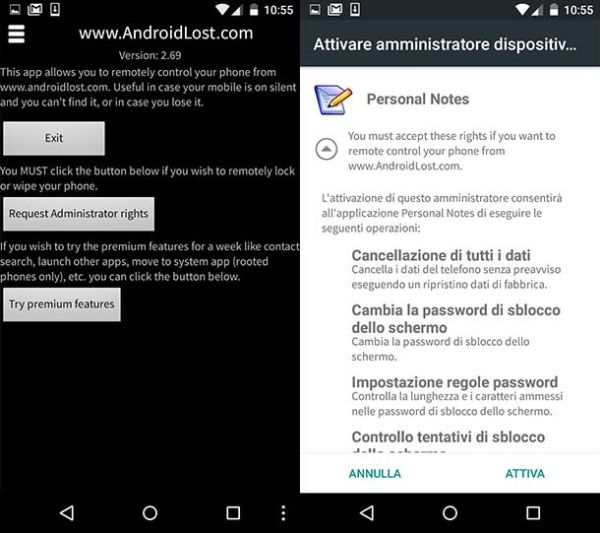
A questo punto non ti resta che collegarti al sito Internet AndroidLost.com e autenticarti con il tuo account Google (lo stesso configurato sul telefono da localizzare). Clicca quindi sulla voce Sign In che si trova in alto a destra, se necessario effettua il login con il tuo account Google e clicca sul pulsante Permetti per completare il processo di autenticazione.
Ora puoi localizzare il tuo telefono semplicemente selezionando la scheda Controls dal sito Internet di AndroidLost e cliccando sul pulsante Send location. Entro qualche secondo visualizzerai una mappa di Google Maps con la posizione attuale del tuo smartphone.
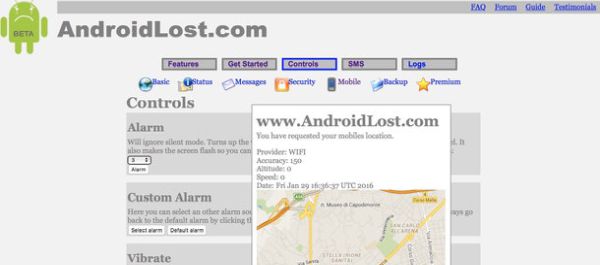
Per "sfogliare" e utilizzare gli altri comandi disponibili in Android Lost, clicca sulle icone che vedi sotto la scheda Controls: in Status trovi i comandi per attivare/disattivare le varie connessioni, in Messages quelli per inviare o ricevere messaggi dal cellulare, mentre in Security ci sono le funzioni per bloccare o formattare il telefono.
Se il telefono non può essere localizzato o comandato da remoto (magari perché non connesso a Internet), comandalo via SMS utilizzando i codici che trovi qui (sotto la voce Available SMS commands).
